פרסומת
ניהול קבצים זה משעמם במיוחד. העתק, העבר, מחק, בלה. אבל אתה יודע מה? זה גם לוקח לך זמן. זה משהו שכל משתמש מחשבים עושה פעמים רבות במהלך יום ממוצע - ואתה בטח עושה את זה לא נכון.
אני לא אומר שאתה עושה את זה לא בסדר בשבילי - אתה עושה את זה לא נכון עבורך, בהתחשב בהעדפות שלך ובמשאלות שלך. חשבו על זה: האם סייר Windows באמת לעשות כל מה שאתה רוצה? האם זה עובד סתם כמו שצריך, בלי שום טרדות? הייתי מתפלא אם התשובה הייתה כן. הסיבה לכך היא שכולם שונים - וסייר Windows פשוט לא ניתן להתאמה אישית מספקת. ולגבי חלק מהאנשים, תיקון זה שווה 89 $ AUD, וזה הכמות מדריך אופוס עלויות.

יש הרבה מנהלי קבצים חלופיים בחוץ - בעבר הסתכלנו עליהם חמישה מנהלי תיקים טובים חמשת מנהלי הקבצים הטובים בחינם של Windows קרא עוד ואז ב שני מנהלי קבצים חלופיים 2 מנהלי קבצים אלטרנטיביים שעליכם לבדוק באמת קרא עוד , ועוד אחד קרא רב המפקד נסה את Multi Commander כחלופה מתקדמת לסייר הקבציםבכל הכנות, Windows 7 הגיע עם סייר קבצים די הגון. יש לך חלונית ניווט קלה משמאל, עם רשימות קבצים ותיקיות במרכז וחלונית תצוגה מקדימה שימושית ב ... קרא עוד . מדוע הייתם מוציאים כמעט מאה דולר על משהו שתוכלו להשיג בחינם?
התאמה אישית של ממשק קיצוני
הדבר החשוב ביותר שעליכם לדעת על Directory Opus הוא שתוכלו לשנות הכל. הנה הדו-שיח המאפשר לך להתאים קיצורי מקשים:

לדוגמה, אני רגיל לכריכות המפתח של מפקד נורטון: F5 להעתקה, מעבר F6 וכן הלאה. Directory Opus לא עובד ככה כברירת מחדל, אך לאחר דקה של תצורה, זה כן.
אתה יכול גם לשנות את סרגלי הכלים לטעמך - לערבב פריטים סביב, להסיר פריטים שאינך זקוק להם וליצור חדשים. זה מספיק מתוחכם כדי להציג סרגלי כלים מסוימים רק בסוגים מסוימים של תיקיות, כך שתקבלו פקודות הקשורות לתמונה רק כשמסתכלים על תיקיה עם תמונות (ממש כמו סייר).
אתה יכול להגדיר מקשי מקשים להיות גלובליים, כך שחלון Directory Opus לא צריך להיות פעיל כדי שהם יעבדו. לא משנה באיזו אפליקציה אני עובד, Alt + Ctrl + C מעתיק את הנתיב של Directory Opus הפעיל כרגע ללוח שלי. זה שימושי מאוד לדיאלוגים של שמירה בשם - אני פשוט מדביק את הנתיב שאני כבר עובד עליו, במקום שאצטרך לדפדף אליו שוב בתיבת הדו-שיח.
שילוב הדוק עם כלי מערכת אחרים
הביטו בכפתור הקטן הזה:

ברור ש- Directory Opus לא מגיע עם כפתור בשם "MUO" (MakeUseOf). זה כפתור שעשיתי, אבל הוא קורא לכלי חיצוני ומאכיל אותו בתמונות שבחרתי כרגע. עלי רק לבחור שתי תמונות, ללחוץ על הכפתור ולקבל תפר יפה וגודל שינוי גודל מוכן להכנה לכל פוסט אנדרואיד. זה לוקח כחצי שנייה.
עם זאת, עבור משימות רבות אינך צריך להתקשר לכלים חיצוניים: ל- Directory Opus תמיכה מובנית חזקה לתסריטים, ומאפשרת לך לכתוב פקודות מאקרו מורכבות משלך המשתמשות ביכולות משלה.
עליזות תיקיות
כן, ל- Directory Opus יש תפריט מועדפים, ממש כמו אקספלורר. זה אפילו חכם מספיק כדי לעקוב אחר התיקיות בהן אתה נוטה להשתמש לעתים קרובות, ולהוסיף אותן אוטומטית למועדפים שלך. אבל אם אתה אוהב אותי, אתה מעדיף להשתמש במקלדת שלך יותר מאשר בעכבר, וכאן נכנסים כינויי תיקיות:

הקלד קו נטוי, הקלד כל כינוי שקבעת בעבר (או אחד הכינויים הרבים שנשלחים באמצעות Directory Opus), ואתה מוצא את עצמך בתיקיה זו. הרשימה מצטמצמת בזמן ההקלדה. זה מהר דרך להגיע לאן שאתה צריך ללכת.
כלי תמונה
צריך לשנות את גודל התמונה או לשנות את הפורמט שלה? לסובב אותו, או לשנות את האיכות שלו? אין בעיה:

כל זה מובנה בתוך מדריך אופוס. הדו-שיח שלמעלה הוא הממשק הגרפי לתכונות אלה - אך הן זמינות גם באמצעות פקודות סקריפט. כך שתוכלו לבחור 100 תמונות, ללחוץ על כפתור ולשנות את גודל הגודל להמיר ל- JPG באיכות 80%. זה מהיר וזה לא דורש כלים חיצוניים.
שינוי שם בכמות גדולה
כל יום, עלי להוסיף קידומות לקבץ קבצים (בדרך כלל צילומי מסך שאני משתמש בהם לפוסטים). לפעמים אני צריך למספר קבצים גם ברצף. אין בעיה:
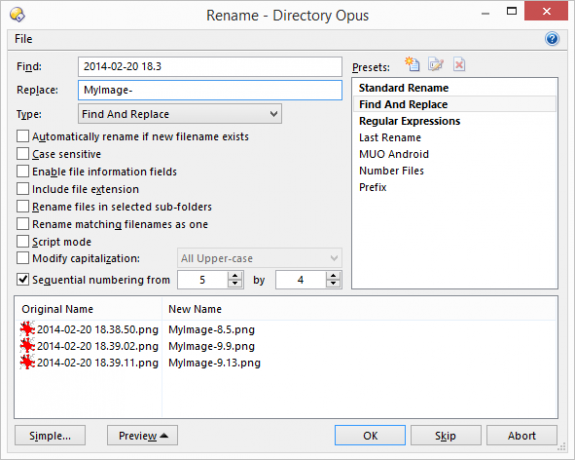
אני פשוט בוחר את הקבצים שאני רוצה לעבוד איתם, ואומר ל- Directory Opus מה לעשות. כפי שאתה יכול לראות בצד ימין של המסך, אתה יכול גם ליצור ולשמור שמות מוגדרים מראש, ו- השתמש בביטויים רגילים מורכבים לשינוי שמות קבצים בדרכים שפשוט אינן אפשריות אחרת.
מצא כפי שאתה מקליד (אפילו מהאמצע)
אתה יודע כיצד Chrome מדגיש את מונח החיפוש הנוכחי שלך בכל הדף? מדריך אופוס עושה זאת גם:

סייר Windows תומך בחיפוש מקלדת מהיר... אך רק אם אתה מתחיל מתחילת שם הקובץ או התיקיה. במסך המסך שלמעלה, זה יהיה חסר תועלת - כל התיקיות מתחילות ב"גימה "! לא אכפת ל- Directory Opus - תוכלו להתחיל להקליד מאמצע שם הקובץ או התיקיה, והיא תמצא אותם ותדגיש גם מקרים אחרים.
חלונית יחידה או כפולה לפי הצורך
מדריך אופוס יכול להיראות כך:

שתי חלוניות תיקיות אופקיות, האחת מוגדרת כתצוגת תמונה ממוזערת, והשנייה כרשימה מפורטת המציגה תכונות ו תאריכי יצירה / גישה וכן חלונית תצוגה מקדימה בצד ימין המציגה גרסה גדולה של כל תמונה שתלחץ עליה ב. וואו, זה מורכב. זה יכול להיראות כך:
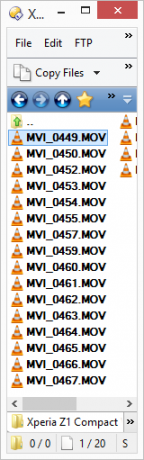
רשימה זעירה של קבצים בטביעת רגל קטנה, מושלמת להעברת חלון אחר לגרירת קבצים בזה אחר זה לפוסט, חלון דפדפן להעלאה וכן הלאה.
רק טעם
זו הייתה רק מבחר זעיר של מה מדריך אופוס יכול לעשות. לא ציינתי את התמיכה המובנית ב- FTP, את העובדה שהיא יכולה לחלץ קבצי 7z ללא כלי חיצוני, סנכרון הקבצים ומאתר הכפילויות, הממשק הרב-לשוני... הרשימה נמשכת. כמובן, לאחר התאמה אישית של Directory Opus לטעמך, אתה יכול לייצא את כל ההתקנה שלך לשמירה על כספת, כמו גם לסנכרון עם מכונות אחרות. אתה יכול גם לייצא פקודות בודדות, ויש פורום שלם מוקדש לשיתוף הגדרות ופקודות עם אחרים.
אם אי פעם אתה מרגיש מתוסכל ממנהל הקבצים הנוכחי שלך, עליך לבדוק את Directory Opus. יש סיבה שזה עדיין מתחזק מאז 1995.
